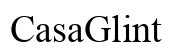Pengenalan
Masalah kecerahan layar pada laptop Lenovo bisa sangat menjengkelkan. Apakah Anda menggunakan perangkat Anda untuk bekerja, belajar, atau hiburan, kontrol kecerahan yang tidak berfungsi dapat menghambat produktivitas Anda dan menyebabkan ketegangan mata. Mengidentifikasi mengapa masalah ini terjadi dan bagaimana cara memperbaikinya sangat penting untuk menjaga pengalaman pengguna yang mulus. Blog ini mengeksplorasi solusi paling efektif, mulai dari perbaikan cepat dasar hingga pemecahan masalah yang lebih lanjut, memastikan bahwa Anda memiliki semua informasi yang Anda butuhkan untuk membuat kecerahan layar laptop Lenovo Anda berfungsi dengan baik lagi.
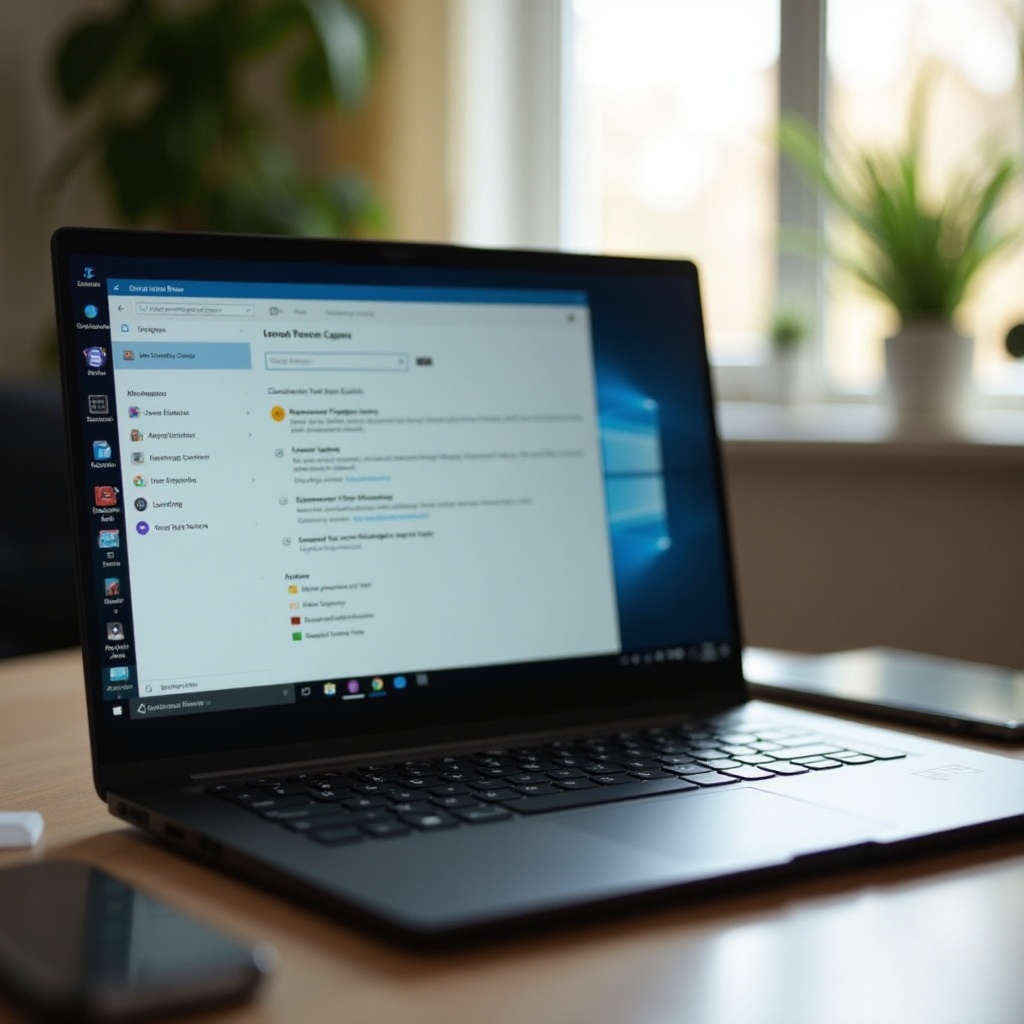
Perbaikan Cepat Awal
Sebelum menyelami solusi yang lebih kompleks, ada baiknya untuk memulai dengan beberapa perbaikan cepat awal. Metode ini sederhana dan seringkali dapat menyelesaikan masalah kecerahan layar dengan usaha minimal.
- Mulai Ulang Laptop Anda
-
Terkadang, reboot sederhana dapat menyelesaikan berbagai macam masalah. Cobalah untuk memulai ulang laptop Lenovo Anda untuk melihat apakah itu mengembalikan fungsi kecerahan layar.
-
Periksa Tombol Fungsi
-
Kebanyakan laptop Lenovo dilengkapi dengan tombol fungsi yang mengatur kecerahan layar. Biasanya tombol ini adalah tombol F5 dan F6. Memastikan Anda menggunakan tombol ini dengan benar dapat menyelesaikan masalah.
-
Putuskan Koneksi Display Eksternal
-
Jika Anda telah menghubungkan laptop Anda ke layar eksternal, kontrol kecerahan layar pada laptop Anda mungkin tidak berfungsi. Putuskan koneksi display eksternal dan lihat apakah itu membantu.
-
Siklus Daya Laptop Anda
- Perbaikan cepat lainnya adalah melakukan siklus daya. Matikan laptop Anda, putuskan semua sumber daya dan periferal, tunggu beberapa menit, lalu hidupkan kembali.
Perbaikan cepat ini bisa menghemat banyak waktu, tetapi jika mereka tidak menyelesaikan masalah, inilah waktunya untuk melihat pengaturan sistem operasi.

Pengaturan Sistem Operasi
Jika perbaikan cepat awal tidak berhasil, langkah berikutnya adalah memeriksa pengaturan sistem operasi Anda. Ini sering menjadi penyebab utama masalah kecerahan layar pada laptop Lenovo.
Mengatur Kecerahan di Pengaturan Windows
- Menggunakan Aplikasi Pengaturan:
-
Buka Pengaturan > Sistem > Tampilan. Anda akan menemukan slider untuk mengatur kecerahan. Gerakkan slider ini untuk melihat apakah itu membuat perubahan.
-
Menggunakan Pusat Aksi:
- Cara lain adalah melalui Pusat Aksi. Buka dengan mengklik ikon notifikasi di taskbar, lalu atur slider kecerahan.
Pemeriksaan Pengaturan Daya & Tidur
- Pengaturan Rencana Daya:
-
Buka Panel Kontrol > Perangkat Keras dan Suara > Opsi Daya. Periksa pengaturan untuk rencana daya saat ini Anda. Penyesuaian dalam rencana daya kadang-kadang dapat mengembalikan kontrol kecerahan.
-
Kecerahan Adaptif:
- Dalam pengaturan Opsi Daya yang sama, Anda akan menemukan opsi yang disebut ‘Ubah pengaturan daya lanjutan’. Arahkan ke Tampilan > Aktifkan kecerahan adaptif dan pastikan opsi ini mati. Kadang-kadang fitur ini bertentangan dengan penyesuaian kecerahan manual.
Memastikan Pembaruan Driver
Driver yang usang atau rusak bisa sering menjadi penyebab masalah kecerahan layar.
- Perbarui Driver Tampilan:
-
Buka Device Manager dengan mengklik kanan tombol Start. Perluas bagian ‘Adaptor tampilan’, klik kanan kartu grafis Anda dan pilih ‘Perbarui driver.
-
Pembaruan Windows:
- Pastikan sistem operasi Windows Anda sepenuhnya diperbarui. Buka Pengaturan > Pembaruan & Keamanan > Pembaruan Windows dan instal pembaruan yang tersedia.
Jika masalah masih berlanjut, inilah waktunya untuk memeriksa apakah perangkat keras berfungsi dengan benar.
Pemeriksaan Perangkat Keras Umum
Dalam beberapa kasus, masalah mungkin terkait dengan perangkat keras daripada perangkat lunak. Memastikan bahwa komponen fisik laptop Anda dalam kondisi baik dapat membantu menyelesaikan masalah kecerahan layar.
Inspeksi Tombol Perangkat Keras Fisik
Beberapa laptop Lenovo dilengkapi dengan tombol fisik untuk mengatur kecerahan layar. Tombol-tombol ini dapat mengalami kerusakan atau macet.
- Periksa Tombol yang Macet:
-
Periksa tombol fisik kecerahan. Tekan tombol-tombol tersebut berulang kali untuk memastikan mereka tidak macet dan berfungsi dengan baik.
-
Bersihkan Tombol:
- Jika tombol tersebut lengket atau tidak responsif, membersihkannya dengan lembut menggunakan kaleng udara bertekanan mungkin dapat mengembalikan fungsinya.
Verifikasi Integritas Perangkat Keras Tampilan
Mungkin ada masalah dengan perangkat keras layar itu sendiri.
- Pemeriksaan Kerusakan Layar:
-
Cari kerusakan fisik yang terlihat pada layar. Retakan atau kerusakan fisik lainnya kadang-kadang dapat menyebabkan masalah kontrol kecerahan.
-
Koneksi yang Longgar:
- Koneksi internal antara panel layar dan motherboard mungkin longgar. Sementara Anda dapat memeriksa koneksi eksternal, koneksi internal sering memerlukan keahlian teknis untuk diperiksa.
Jika perangkat keras tampak baik-baik saja, tetapi masalah kecerahan masih berlanjut, inilah waktunya untuk pemecahan masalah lanjutan.
Pemecahan Masalah Lanjutan
Langkah-langkah pemecahan masalah lanjutan harus menjadi langkah selanjutnya jika Anda telah mencoba semua metode sebelumnya tanpa hasil.
Konfigurasi BIOS
Pengaturan BIOS yang salah dapat kadang-kadang mengganggu kontrol kecerahan layar.
- Masuk ke Pengaturan BIOS:
-
Mulai ulang laptop Anda dan tekan F2 (atau F1, tergantung pada model) untuk masuk ke pengaturan BIOS. Cari pengaturan tampilan dan pastikan semuanya dikonfigurasi dengan benar.
-
Kembalikan Pengaturan Default:
- Jika Anda mencurigai adanya kesalahan konfigurasi BIOS, kembalikan BIOS ke pengaturan default dan keluar dengan menyimpan perubahan.
Diagnostik Perangkat Keras Menggunakan Lenovo Vantage
Lenovo Vantage adalah rangkaian alat yang dirancang untuk membantu Anda menjaga laptop tetap berjalan lancar.
- Instal Lenovo Vantage:
-
Unduh dan instal Lenovo Vantage dari Microsoft Store.
-
Jalankan Diagnostik Perangkat Keras:
-
Buka Lenovo Vantage dan arahkan ke ‘Pengaturan Perangkat Keras.’ Jalankan diagnostik perangkat keras lengkap, dengan memperhatikan tes yang terkait dengan tampilan.
-
Perbarui Melalui Vantage:
- Lenovo Vantage juga dapat memperbarui driver dan BIOS sistem, yang mungkin dapat menyelesaikan masalah kecerahan.
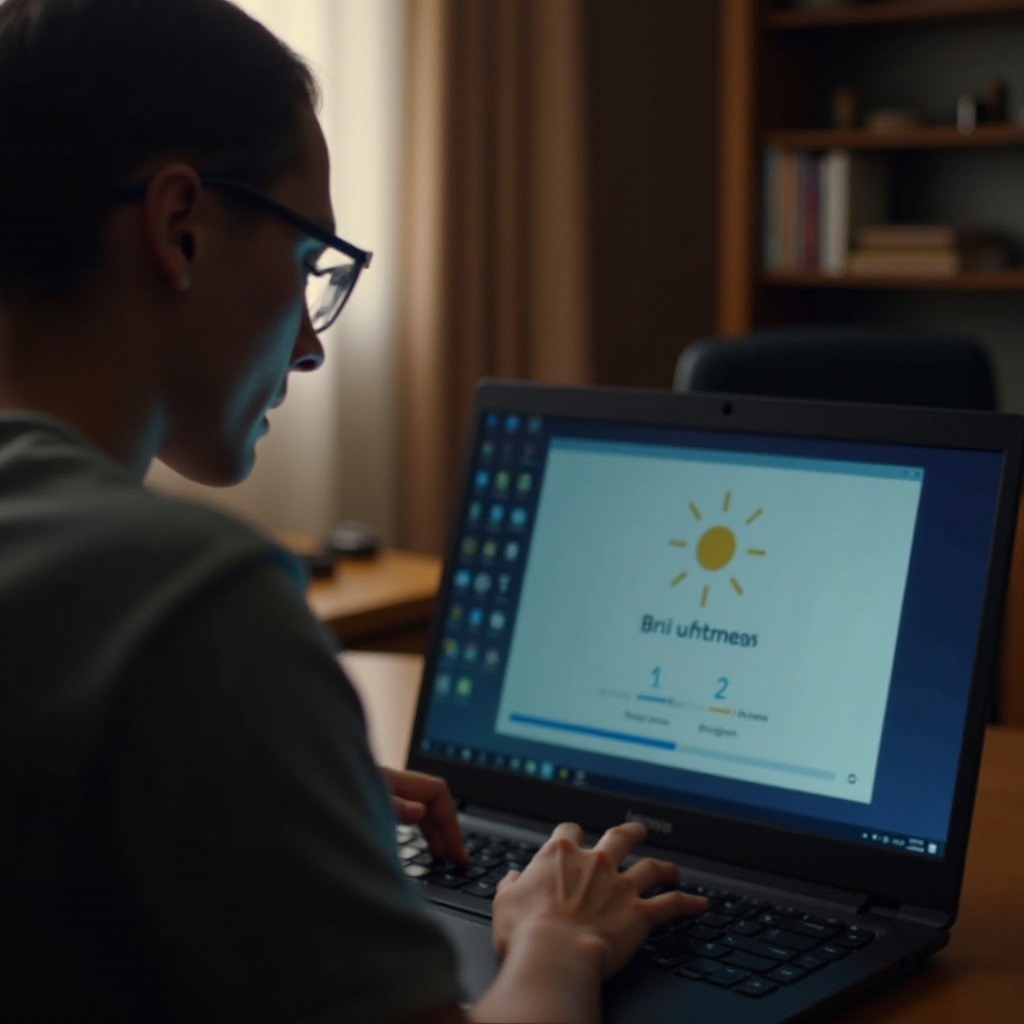
Kesimpulan
Masalah kecerahan layar dengan laptop Lenovo dapat muncul baik dari masalah perangkat lunak maupun perangkat keras. Dengan mengikuti langkah-langkah yang diuraikan dalam panduan ini, Anda dapat secara sistematis mengidentifikasi dan menyelesaikan masalah tersebut. Baik itu reboot cepat, mengatur pengaturan sistem, atau menjalankan alat diagnostik, ada solusi yang disesuaikan untuk masalah spesifik Anda. Mudah-mudahan, panduan lengkap ini akan membantu Anda mendapatkan kembali kendali atas pengaturan kecerahan layar Anda dan meningkatkan pengalaman pengguna Anda.
Pertanyaan yang Sering Diajukan
Bagaimana cara memperbarui driver tampilan saya di laptop Lenovo?
Buka Device Manager dengan mengklik kanan tombol Mulai. Kembangkan bagian ‘Display adapters’. Klik kanan pada kartu grafis Anda. Pilih ‘Update driver’ dan ikuti petunjuknya untuk menyelesaikan pembaruan.
Mengapa kecerahan layar saya terus berubah secara otomatis?
Ini mungkin disebabkan oleh pengaturan kecerahan adaptif di Windows. Pergi ke Control Panel > Hardware and Sound > Power Options > Change plan settings > Change advanced power settings. Masuk ke Display > Enable adaptive brightness dan matikan.
Apa itu Lenovo Vantage dan bagaimana itu bisa membantu dengan masalah kecerahan layar?
Lenovo Vantage adalah suite perangkat lunak yang dirancang untuk membantu mengelola dan memelihara perangkat Lenovo. Ini menawarkan berbagai fitur, termasuk pembaruan sistem, diagnostik perangkat keras, dan pengaturan konfigurasi. Menggunakan Lenovo Vantage, Anda dapat menjalankan tes spesifik dan memperbarui driver untuk menyelesaikan masalah kecerahan layar secara efektif.